I den5.2-version af Midjourney er der blevet introduceret spændende nye funktioner , som vil forbedre din billedgenerering markant. Fra zoom til de nye stilstilstande er der mange nye værktøjer, der vil hjælpe dig med at opnå kreative og professionelle resultater. I denne vejledning vil jeg vise dig trin for trin, hvordan du kan udnytte de nye funktioner for at få de bedste resultater ud af dine projekter.
Vigtigste fund
- Brug af den nye zoomfunktion til udvidede billedoplysninger.
- Forbedring af billedkvaliteten med den nye version 5.2.
- Introduktion af nye stilstilstande for fotorealistiske resultater.
- Mulighed for at reducere unødvendige termer i kommandoerne.
Trin-for-trin-guide
1. Opgradér til den nyeste version
Før du kan bruge dine nye funktioner, skal du sørge for at bruge den nyeste version af Midjourney. Gå til indstillingerne og vælg version 5.2. Dette kan gøres hurtigt ved at indtaste "Indstillinger" og trykke på Enter. Sørg for at vælge den nyeste version, da zoomfunktionen kun er tilgængelig i denne version.
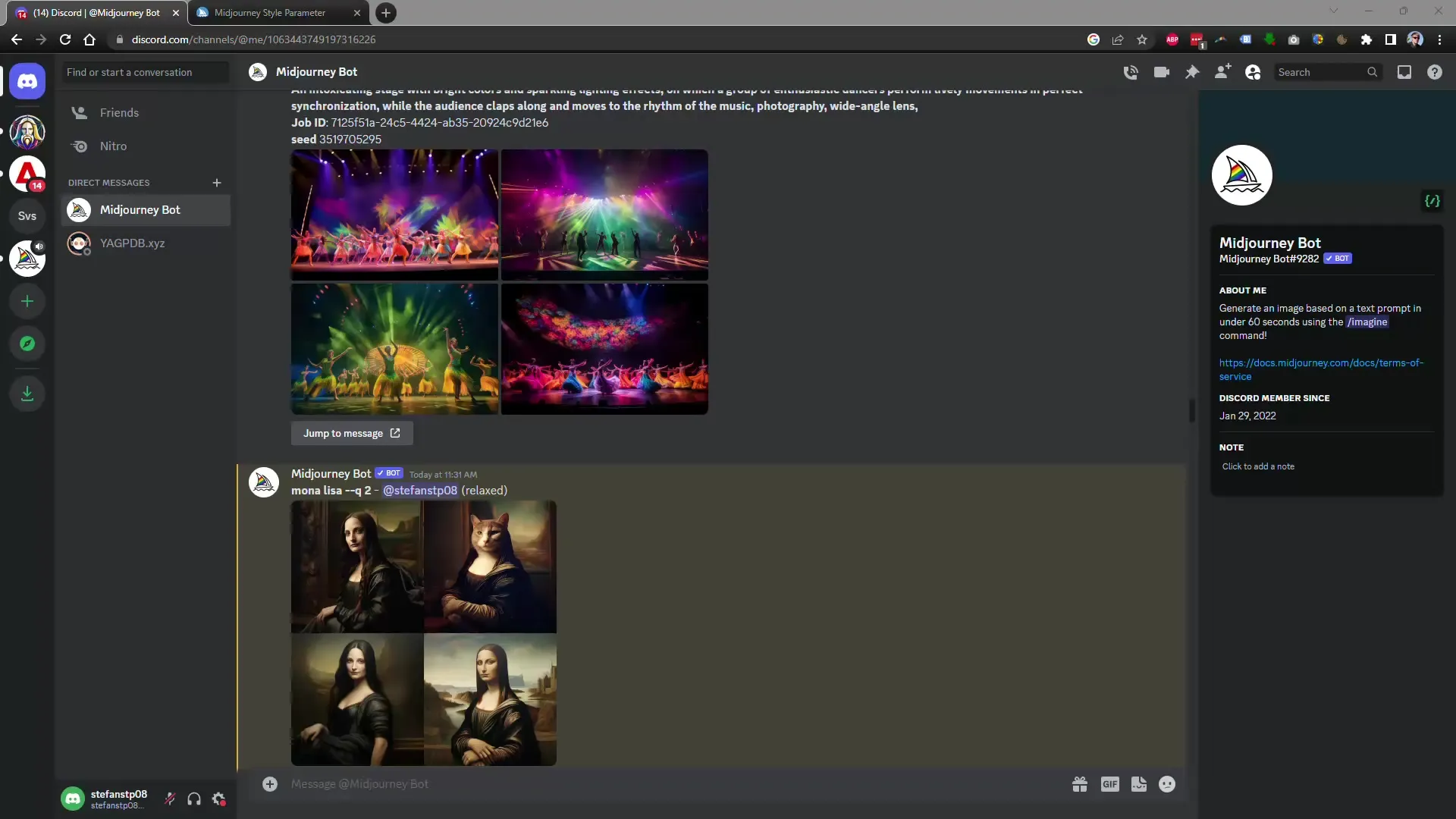
2. Start med billedgenerering
For at generere et billede skal du blot indtaste din ønskede prompt. I mit eksempel brugte jeg "Monalisa". Sørg for at konfigurere kvalitetsniveauet. Hos mig er kvalitetsniveauet allerede automatisk indstillet, hvilket gør tingene nemmere.
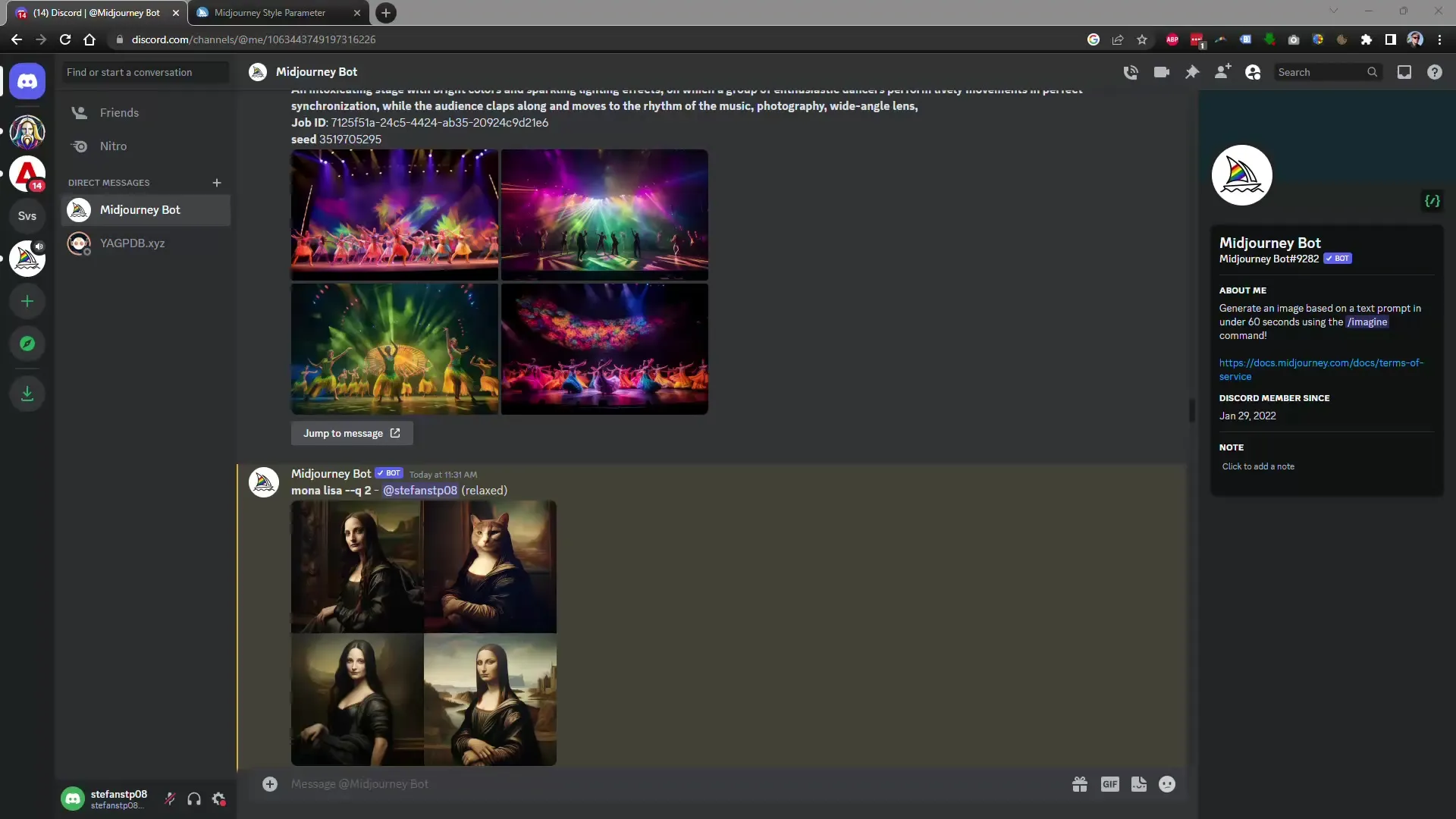
3. Valg af billedopløsning
Efter at have genereret dit første billede, vil du have mulighed for at gemme en version. Du kan vælge mellem 1 og 4 versioner for at få forskellige visninger. Jeg valgte version 4, og billedet blev oprettet.
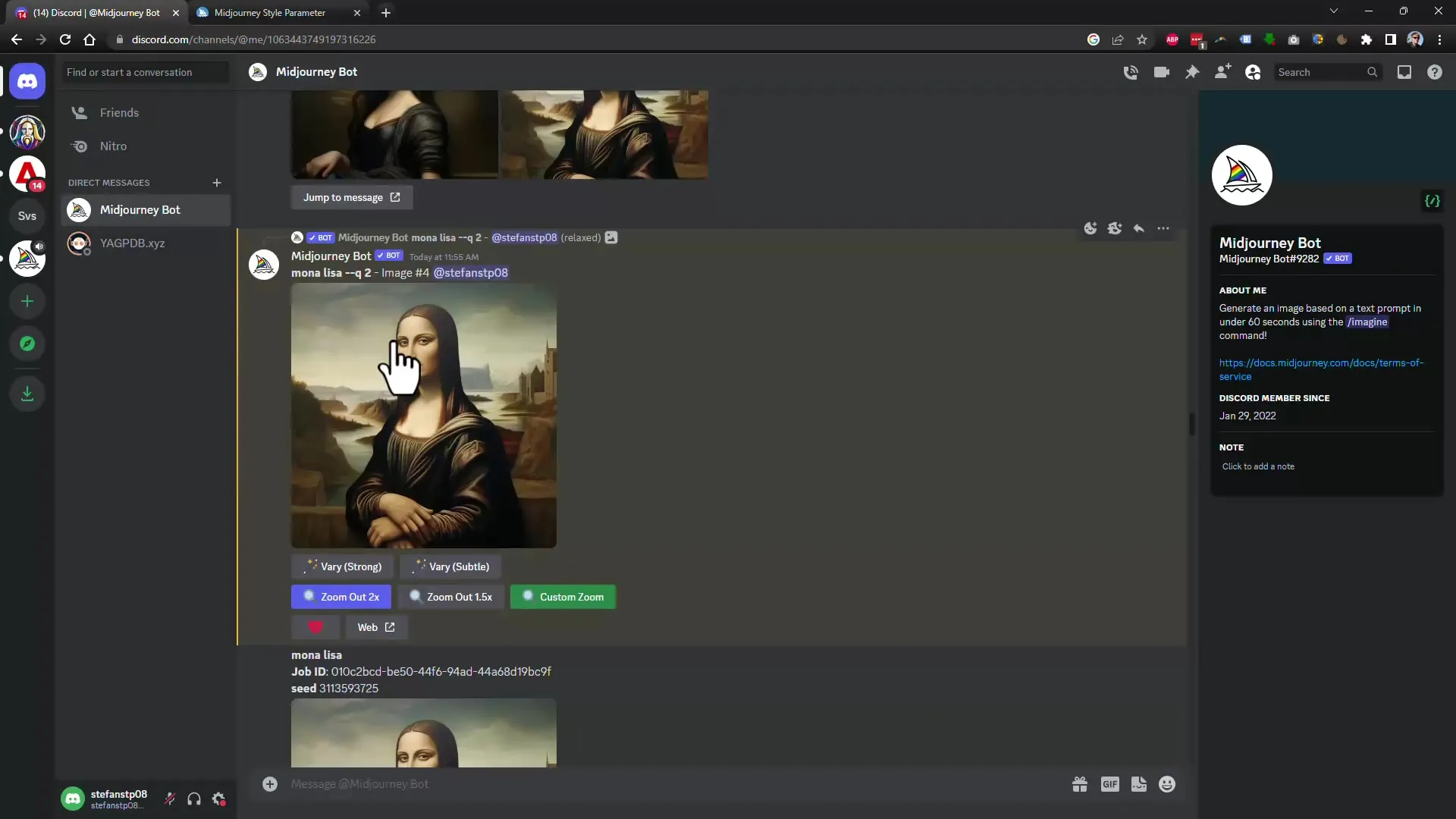
4. Brug af zoomfunktionen
Nu kommer den mest spændende del: zoomfunktionen. Du har mulighed for at zoome billedet enten til 1,5 gange størrelsen eller dobbelt størrelse. Der er også en brugerdefineret zoomindstilling, hvor du også kan tilpasse sideforholdet. Så hvis du foretrækker et 16:9-format eller et lodret format, kan du indstille det her.
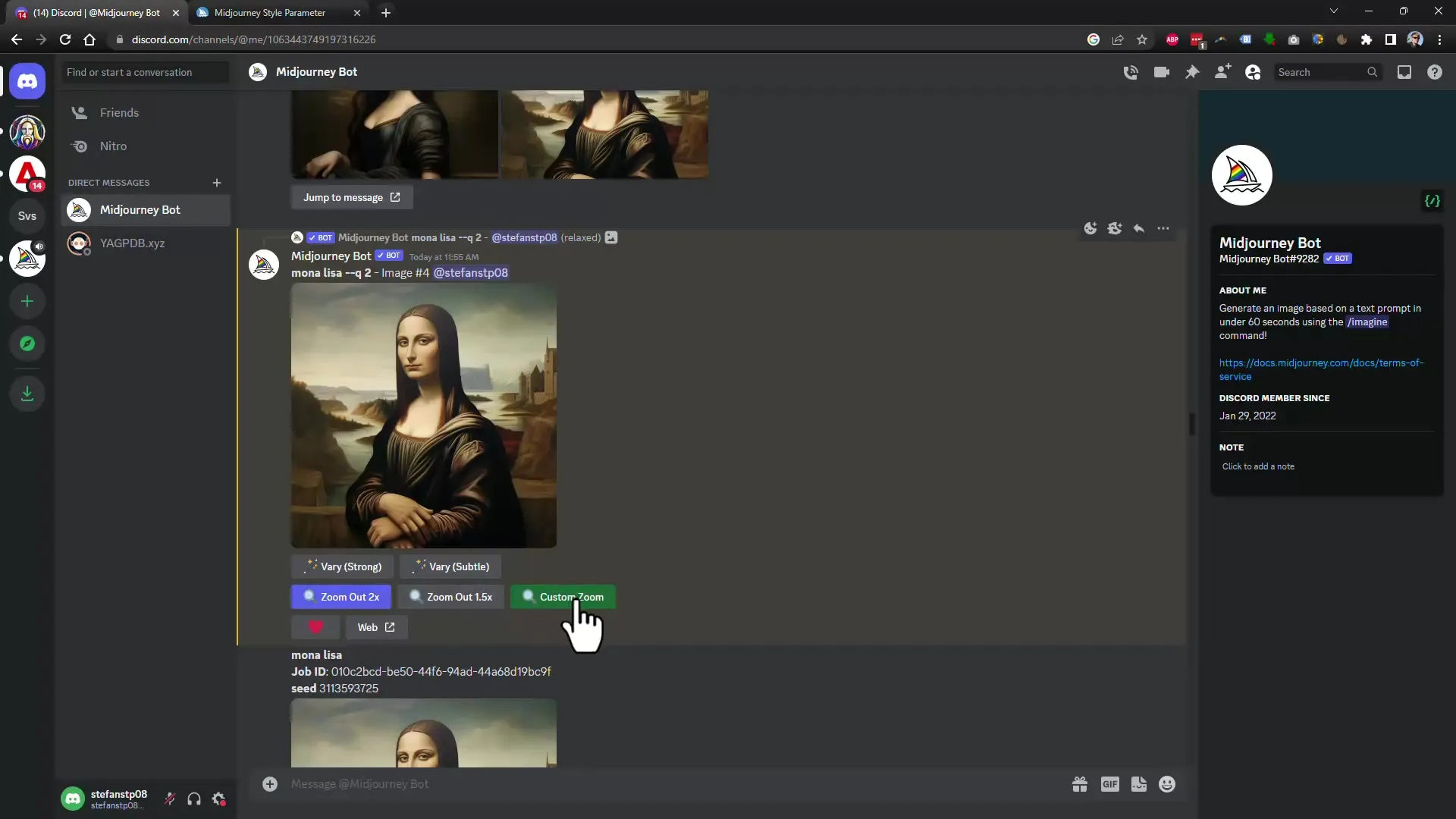
5. Til de avancerede zoomindstillinger
Hvis du gerne vil zoome billedet yderligere ud, kan du gøre det når som helst. Bemærk dog, at antallet af pixels forbliver det samme. Dette betyder, at du ser mere af motivets omgivelser, men billedkvaliteten kan være lavere. Efter at have valgt en zoomniveau, modtog jeg flere nye billedvarianter.
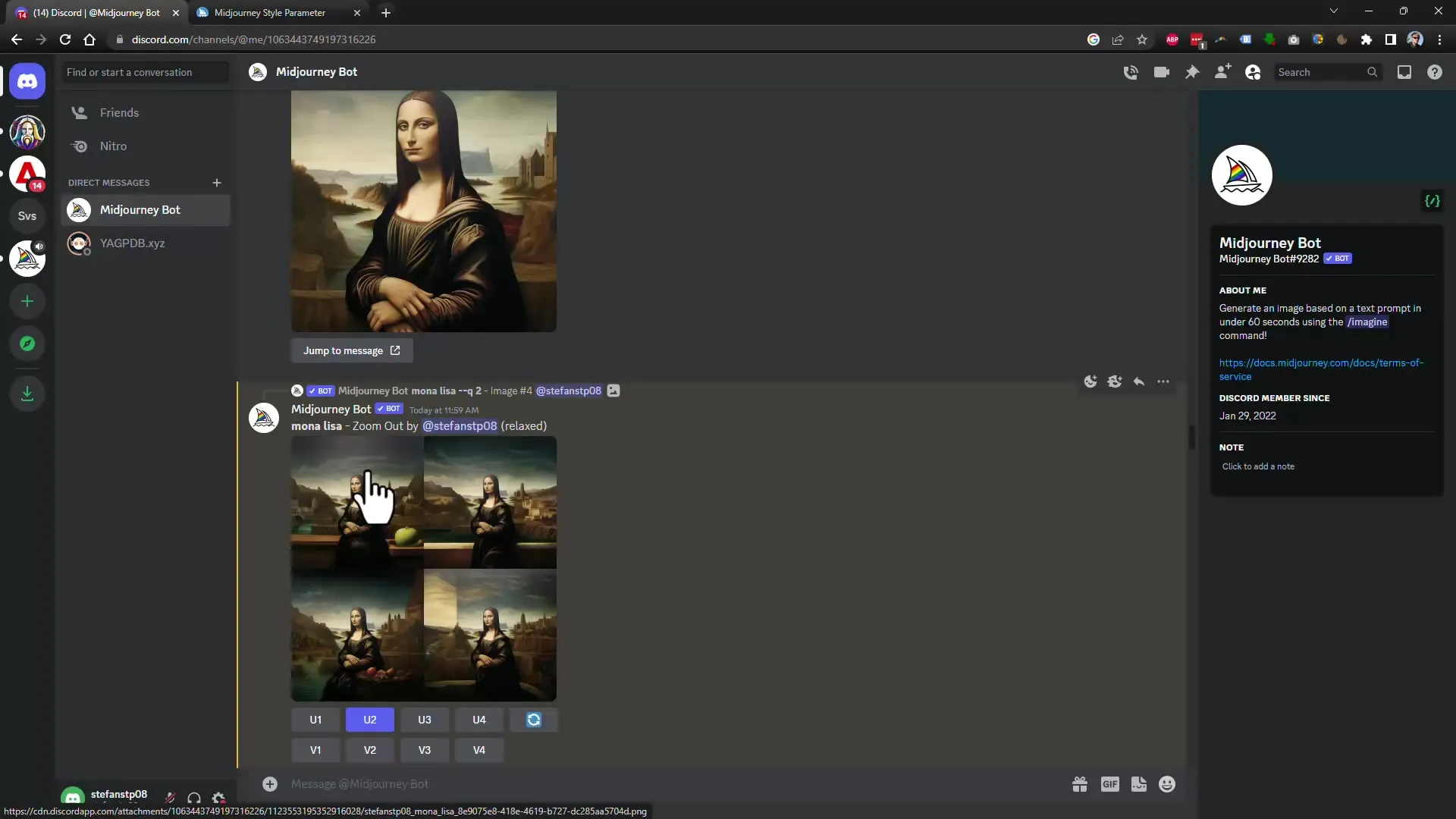
6. Forbedring af billedkvaliteten
Den nye version 5.2 tilbyder en markant forbedret billedkvalitet. Billederne siges at være skarpere og mere detaljerede, hvilket især er godt til professionelle anvendelser. Derudover er der kommet nye stilstilstande til, som kan gøre billedet endnu mere fotorealistisk. Prøv f.eks. "RAW"-stilen.
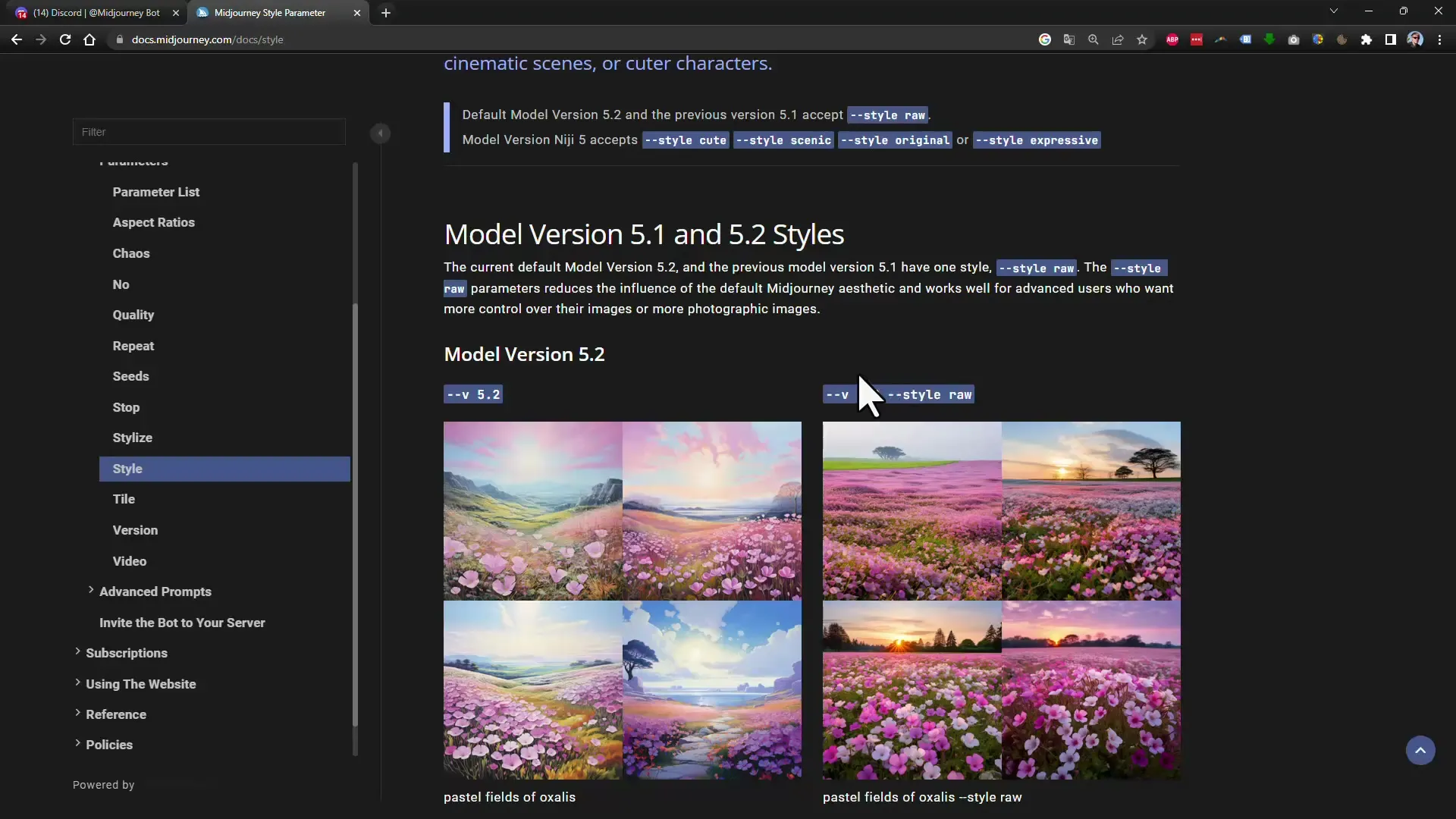
7. Prøv nye stilstilstande
Hvis du arbejder i anime-stil, er der ekstra parametre, der kan gøre dine kreationer endnu mere udtryksfulde. Prøv disse nye muligheder for at forfine dine billeder.
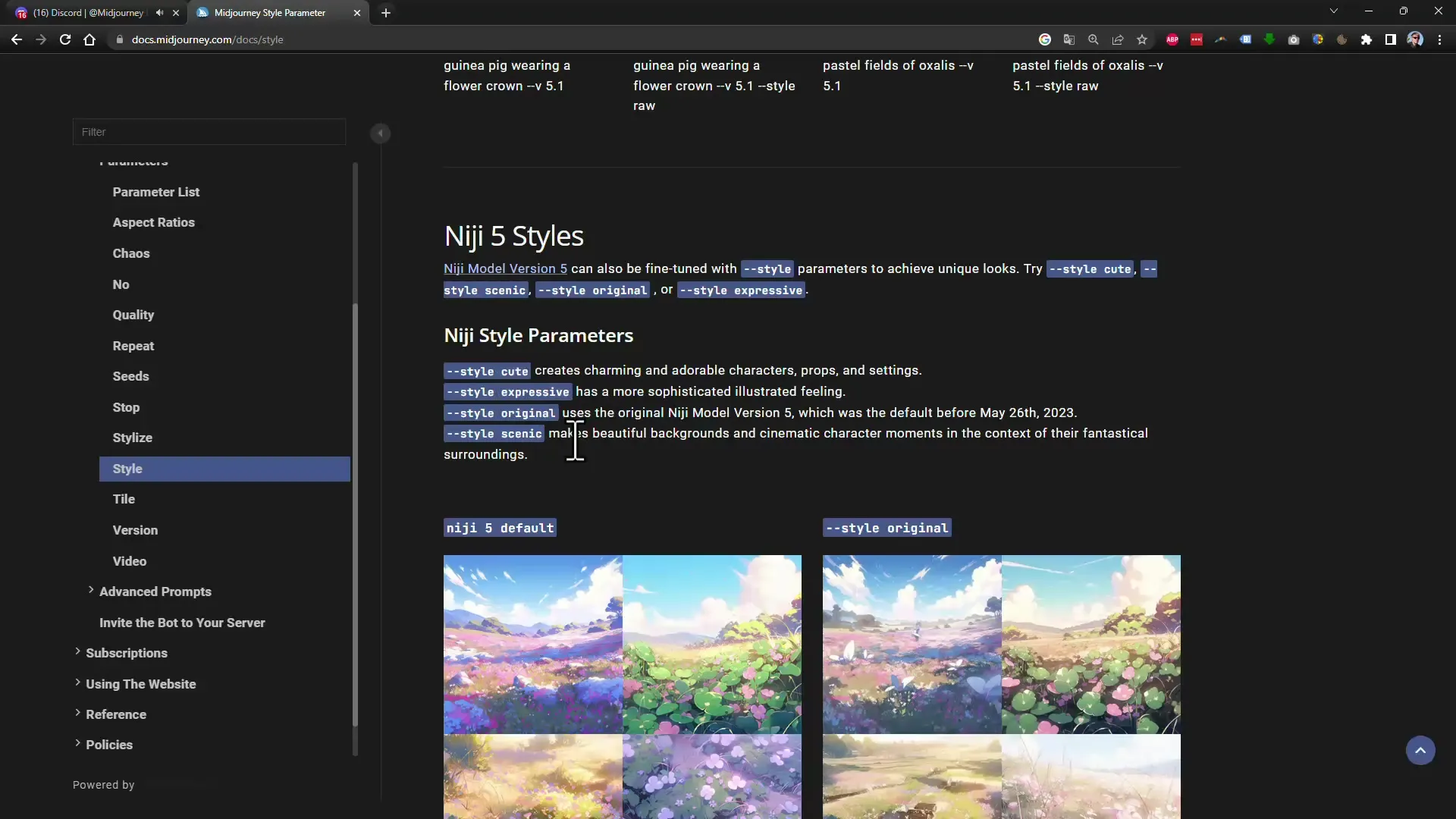
8. Indstil variationer og subtilitet
Du kan også indstille variationsmangfoldigheden. Vælg, om du ønsker mange alternativer eller mere subtile forskelle i dit billede. Denne funktion giver dig mere kontrol over den kreative proces.
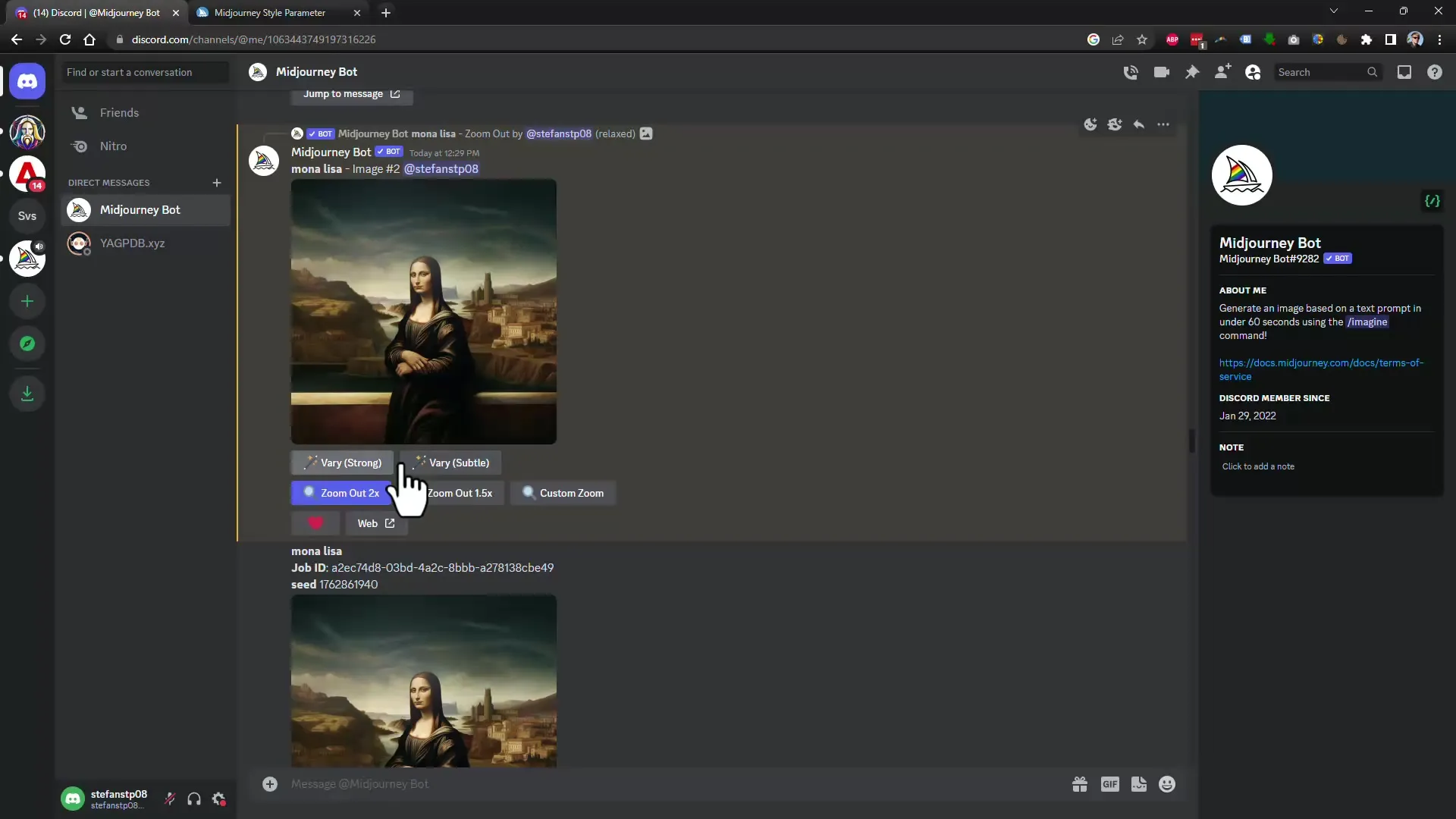
9. Brug af "Forkort"-funktionen
Hvis du har en lang kommandokæde med mange beskrivelser, kan det hjælpe med at filtrere de vigtige termer ud. Brug "Forkort"-funktionen til at se, hvilke termer der virkelig er relevante for genereringen.
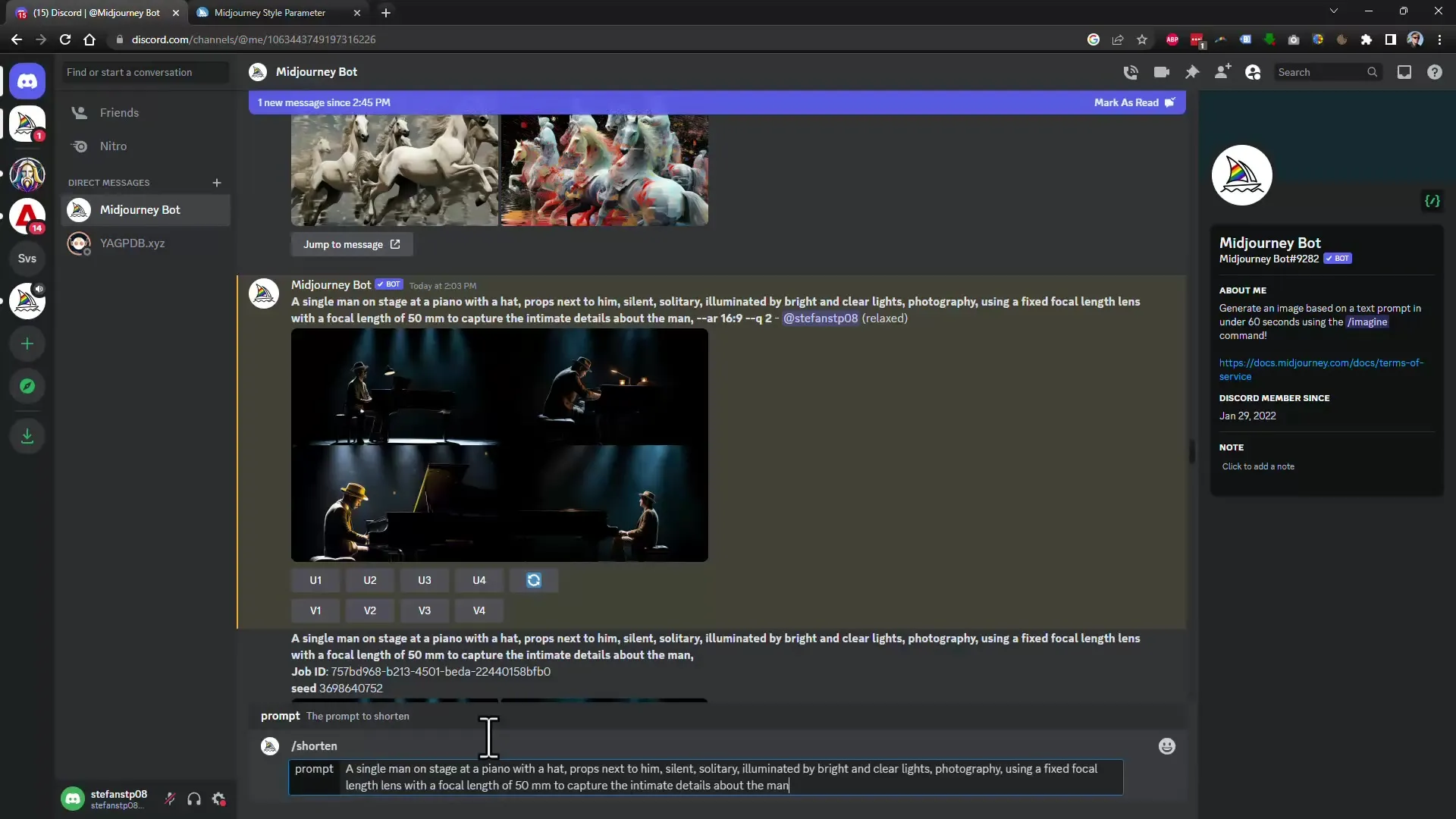
10. Upscaling af billeder
Hvis du ikke er tilfreds med standardbillederne på 1024x1024 pixels, kan du bruge opskaleringprogrammer. Dette giver dig mulighed for at forstørre billederne op til fire gange uden at miste kvaliteten. Brug disse programmer til en bedre trykkvalitet af dine billeder.
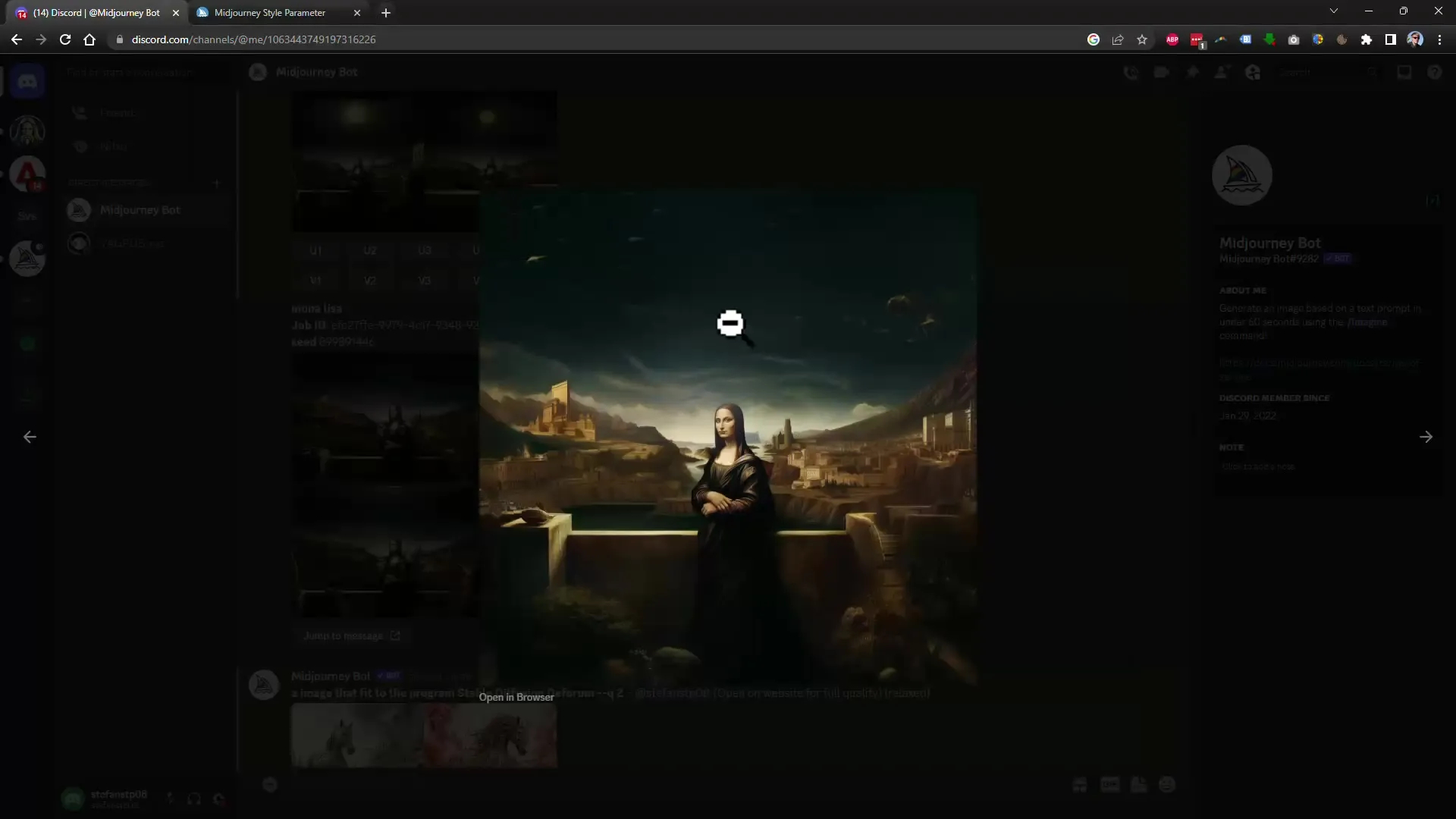
11. Batch-behandling af billeder
En praktisk funktion ved Midjourney er evnen til at behandle flere billeder på én gang. Du kan angive en hel mappe med billeder og lade dem automatisk skalere i baggrunden.
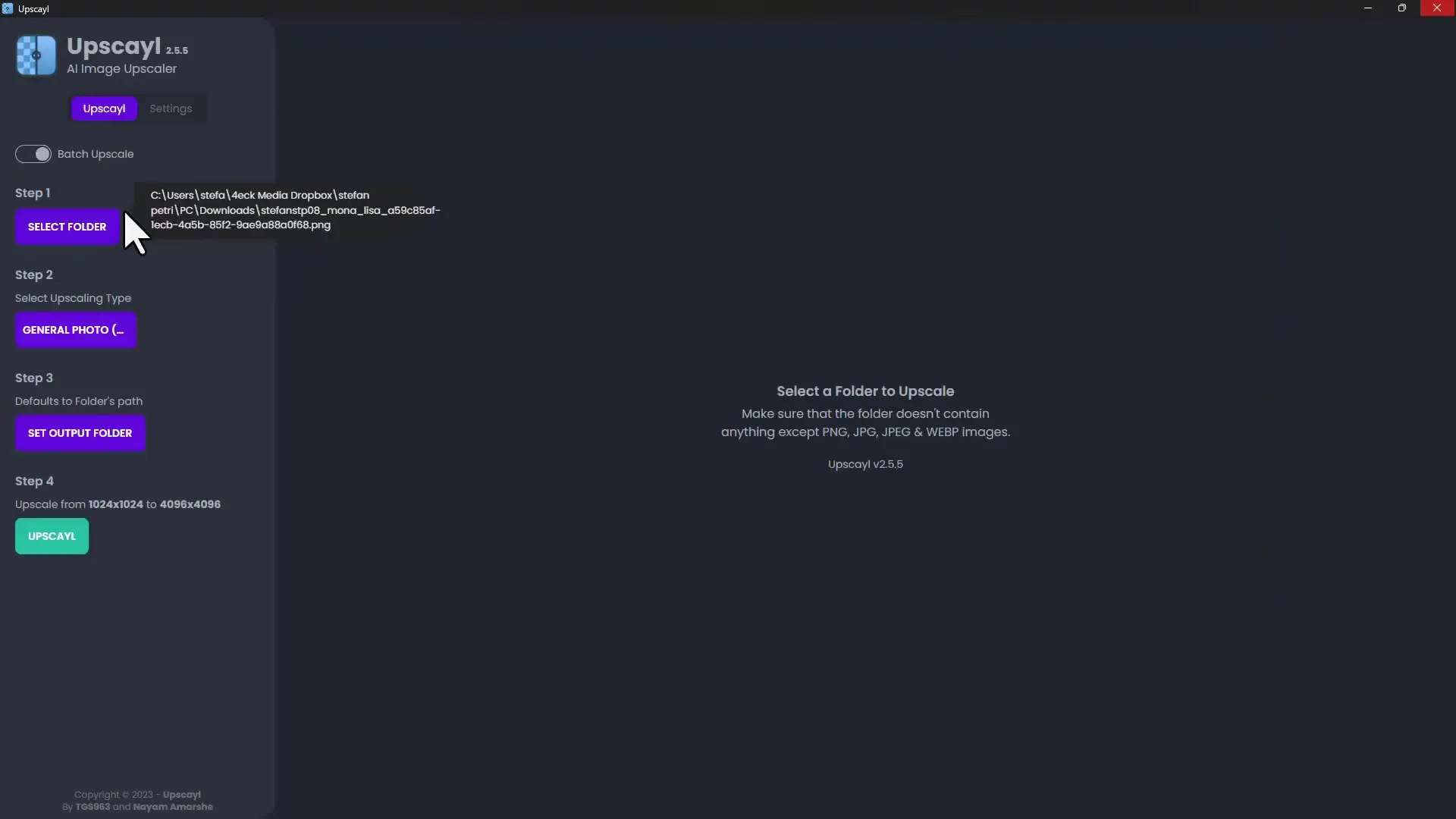
Resumé
I denne vejledning har du lært, hvordan du effektivt kan udnytte de nye funktioner i Midjourney 5.2 til at skabe kvalitetsfulde og kreative billeder. Ved at kombinere zoom, udvidede stilparametre og opskalering lettes og forbedres dit kreative arbejde.
Ofte stillede spørgsmål
Hvad er hovedfunktionerne i Midjourney version 5.2?Hovedfunktionerne inkluderer zoomfunktion, forbedret billedkvalitet og nye stilkategorier.
Hvordan kan jeg bruge den nye zoomfunktion?Du kan aktivere zoomfunktionen ved at vælge det ønskede zoomniveau under billedgenereringen.
Påvirker zoomfunktionen billedopløsningen?Nej, antallet af pixels forbliver det samme, der genereres blot mere billedinformation.
Hvad kan jeg gøre, hvis jeg har brug for en højere billedopløsning?Brug et opskaleringsprogram til at øge billedstørrelsen uden kvalitetstab.
Hvordan fungerer "Forkort"-funktionen?"Forkort"-funktionen filtrerer irrelevante termer ud af din kommando, så du kun beholder de vigtigste termer.


